pc上网教程怎么解决
发布时间:2017-06-07 20:11
相关话题
很多人有电脑了但是不会使用电脑连接网络上网,其实这些设置是非常简单,而且很容易上手的,怎么设置呢?下面小编给大家讲解一下关于pc上网教程的解决方法,希望大家喜欢!
pc上网教程
在系统桌面,鼠标右击(网上邻居),然后点(属性)

在网络连接界面点(创建一个新的连接),出现新建连接向导,点下一步。
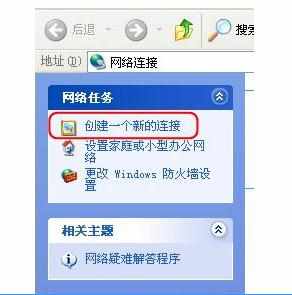

默认是第一项(连接到Internet),点下一步。
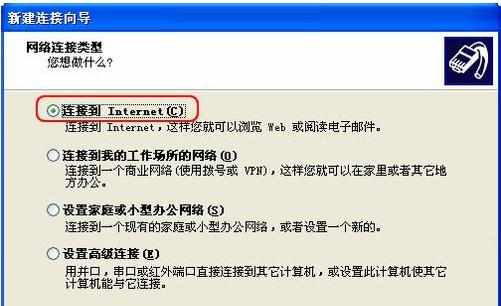
选第二项(手动设置我的连接),点下一步。
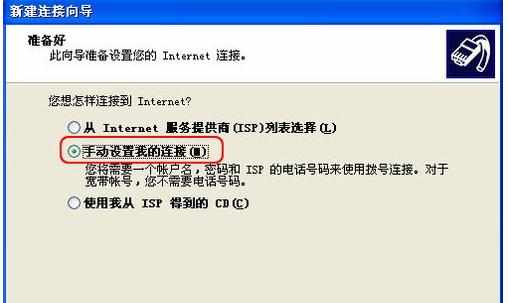
选第二项(用要求用户名和密码的宽带连接来连接),点下一步。
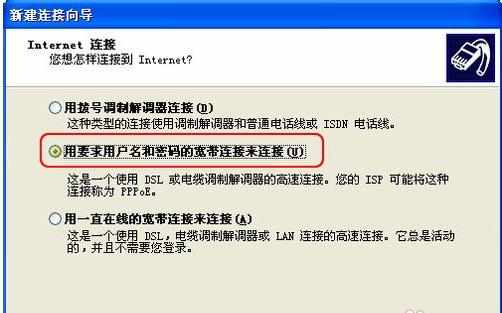
随便填上ISP名称,我这里随便填ABC为例。点下一步。

填上上网的(账户名)和(密码)。点下一步。我这里填123账号为例
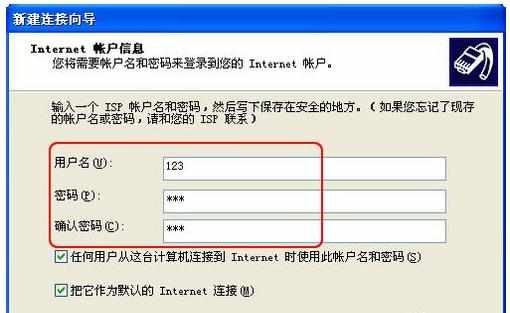
点击[在我的桌面上添加一个到此连接的快捷方式]前面打勾。点完成。

桌面上就会有一个网络连接的图标。每次上网前把它打开连接。

双击网络连接的图标,出现这个界面,密码不用再输入,直接点(连接)。就能上网了


pc上网教程怎么解决的评论条评论